php小编苹果为大家提供了解决win10安装snmp失败错误代码0x8024402c的有效方法。在安装snmp时,一些用户可能会遇到这个错误代码,导致安装无法完成。通过仔细研究并与专业人士进行讨论,我们总结出了几种可行的解决方案。这些方法包括检查网络连接、重新启动服务、更新系统和使用命令提示符等。如果你也遇到了类似的问题,不妨试试这些方法,或许能够解决你的困扰。
win10安装snmp失败错误代码0x8024402C的解决方法
一、以管理员的身份启动Powershell
1、第一步在win10系统任务栏上,点击搜索图标,输入“PowerShell”,如下图所示:
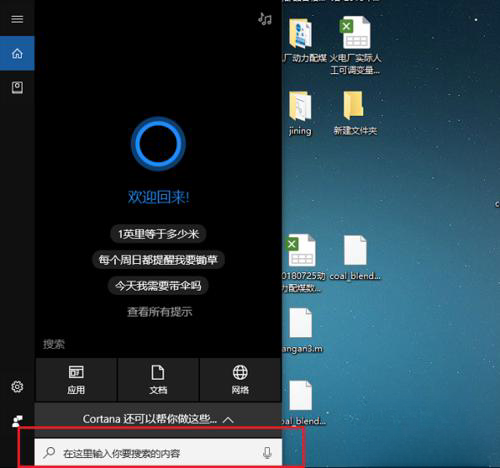
2、第二步搜索到PowerShell之后,鼠标右键以管理员身份运行,如下图所示:
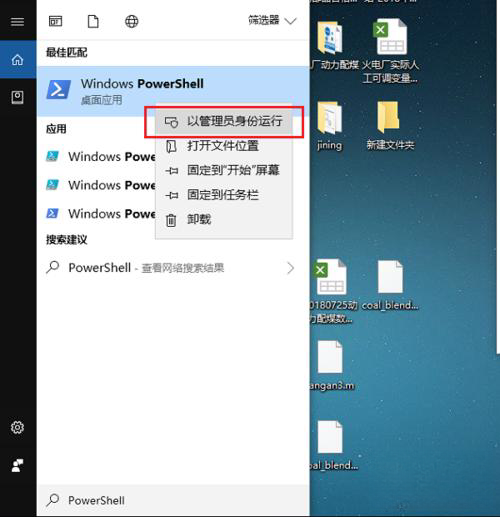
3、第三步可以看到已经打开了PowerShell,如下图所示:
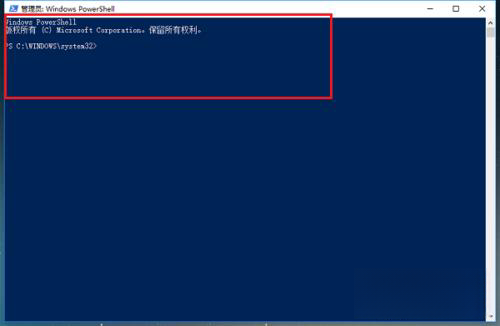
二、安装SNMP service
1、以管理员身份打开powershell命令窗。
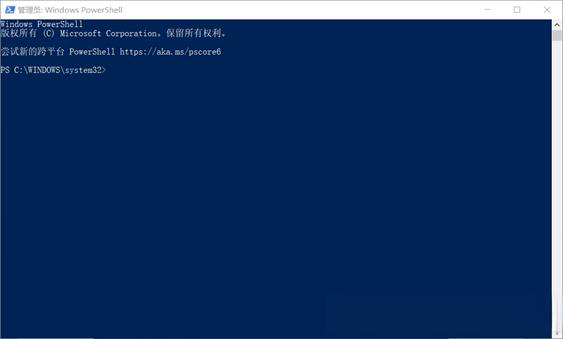
2、获取SNMP SERVICE的全名。
3、输入命令:Get-WindowsCapability -Online -Name “SNMP*”
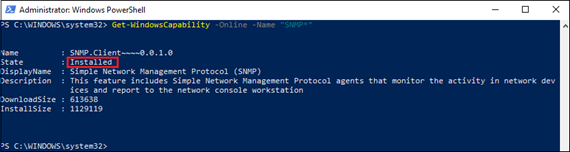
4、运行如下命令安装SNMP SERVICE。
输入命令:Add-WindowsCapability -Online -Name “SNMP.Client~~~~0.0.1.0”
5、检查SNMP SERVICE安装情况。
输入命令:Get-WindowsCapability -Online -Name “SNMP*”
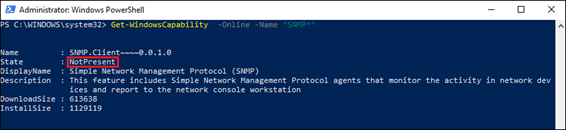
6、打开任务管理器→服务查看SNMP服务是已经正常启动。
7、打开任务管理器→服务→打开服务 配置SNMP服务安全。
8、测试了,例如查看操作内存:
在命令窗口输入:snmpwalk -v 2c -c public 127.0.0.1 1.3.6.1.2.1.25.2.2.0
返回:HOST-RESOURCES-MIB::hrMemorySize.0 = INTEGER: 8285876 Kbytes































